Beliebte Tipps
- Twitch Video Downloader für Chrome: 4 Topauswahlen
- Wie lade ich Twitch-Clips auf dem Handy (iPhone & Android) herunter
- Laden Sie Twitch-Highlights auf 3 einfache & schnelle Weisen herunter
- Wie man Twitch-Videos direkt auf den Computer herunterlädt
- 3 Möglichkeiten, Twitch-Clips einfach auf den PC herunterzuladen
Schnelle Antwort:
Sie können Twitch VOD mühelos in MP4 umwandeln, indem Sie einen der folgenden Twitch VOD-Downloader verwenden:
1. SurFast Video-Downloader
2. Twitch Online Video-Downloader
3. Twiclips
Wenn Sie Twitch-Videos herunterladen, ziehen Sie es vielleicht vor, Videos als MP4 zu speichern, damit Sie sie auf verschiedenen Geräten und Software verwenden können. Glücklicherweise gibt es viele Twitch-Downloader-Tools, die Ihnen helfen können, ob Sie nun Twitch-VOD in MP4 oder Twitch-Clip in MP4 herunterladen möchten. Hier sind die besten Optionen:
Inhaltsverzeichnis
Laden Sie Twitch VOD in MP4 im Großformat herunter
Immer wenn Sie Twitch zu MP4 herunterladen müssen, sei es VOD oder andere Videoarten, können Sie SurFast Video Downloader verwenden, um die Dinge zu erledigen. Es unterstützt alle Arten von Twitch-Videos, sodass es Ihnen leicht fällt, Twitch-Highlights herunterzuladen, VODs, Clips, Momente und mehr.
Verglichen mit praktischen Online-Twitch-Video-Downloader-Websites hat SurFast Video Downloader Vorteile wie:
- Unterstützt Massendownload
- Unterstützt individuellen Download
- Unterstützt über 1000 Websites
Wenn Sie Twitch-VODs herunterladen, werden verschiedene Videoqualitätsstufen bereitgestellt, einschließlich 1080p, 720p und mehr.
Um Twitch VOD in MP4 herunterzuladen:
Schritt 1. Sie können Strg + V verwenden, um die URL direkt aus der Benutzeroberfläche einzufügen. Oder klicken Sie auf URLs einfügen, fügen Sie die Twitch-Video-URL ein und klicken Sie dann auf Bestätigen.

Schritt 2. Wählen Sie die Videoqualität für die MP4-Datei aus und klicken Sie auf Herunterladen.

Schritt 3. Warten Sie, bis der Twitch-Video-Download abgeschlossen ist.

Da SurFast Video Downloader alle Arten von Twitch-Videos unterstützt, können Sie es verwenden, um Twitch-Clips herunterzuladen oder Twitch-VODs zu speichern.
Konvertiere Twitch VOD zu MP4 Online
Wenn Sie keinen Bedarf an Stapel-Downloads haben, ist die Verwendung eines Online-Twitch-VOD-Downloaders wie dem Twitch Online Video Downloader von YouTube 4K Downloader die bequemste Option, um Twitch VOD in MP4 zu konvertieren.
Sie müssen keine Software installieren; Alles, was Sie tun müssen, ist die Video-URL zu kopieren und das Tool den Rest der Arbeit erledigen zu lassen. Mit diesem Tool können Sie ganz einfach das Twitch-Video erhalten, das Sie möchten. Dieses Tool ist nicht nur benutzerfreundlich, sondern unterstützt auch die Konvertierung von Twitch in MP3, was es einfach macht, den Ton aus dem Video zu extrahieren.
Um Twitch in MP4 herunterzuladen:
Schritt 1. Kopieren Sie die URL des Twitch-Videos.
Schritt 2. Gehen Sie zum Online-Twitch-Video-Downloader und fügen Sie den Link ein.
Schritt 3. Nachdem die Website das Video geladen hat, gehen Sie zum Abschnitt Video herunterladen und klicken Sie auf Herunterladen neben der MP4-Option Ihrer Wahl.
Schritt 4. Warten Sie, bis der Video-Download abgeschlossen ist.
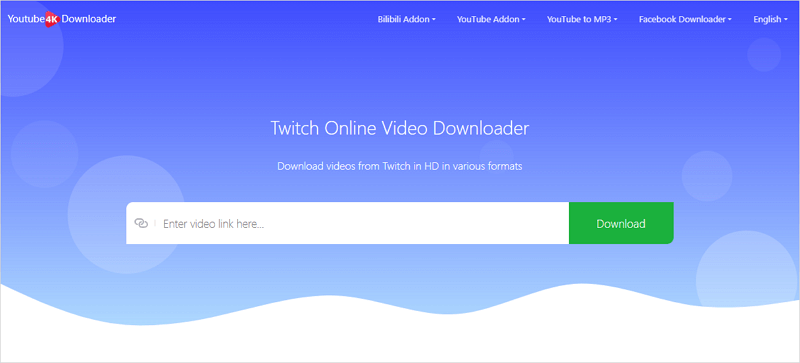
Laden Sie Twitch über Chrome als MP4 herunter
Wie bereits erwähnt, gibt es neben Desktop-Programmen und Online-Diensten auch Browser-Erweiterungen, die dabei helfen, Twitch-Videos in MP4 herunterzuladen. Im Gegensatz zu den beiden oben genannten Methoden, bei denen Sie die Video-URL kopieren müssen, erspart Ihnen eine Browser-Erweiterung das manuelle Kopieren des Links und ermöglicht es Ihnen, Twitch-Videos direkt von der Twitch-Website in MP4 herunterzuladen. Wenn Ihnen eine solche Methode gefällt, können Sie den Twiclips Twitch Clip Downloader für Chrome verwenden, um Twitch-Videos als MP4-Dateien zu speichern.
Schritt 1. Gehe zum Chrome Web Store, um Twiclips zu deinem Browser hinzuzufügen.
Schritt 2. Starten Sie Chrome neu und besuchen Sie die Twitch-Website.
Schritt 3. Navigieren Sie zum Kanal des Streamers, dessen Videos Sie herunterladen möchten.
Schritt 4. Gehe zu Videos und dann siehst du, dass es Download-Schaltflächen unter allen Videos gibt.
Schritt 5. Klicken Sie auf die Download-Schaltfläche unter dem Video, das Sie mögen, um es als MP4 auf Ihrem Gerät zu speichern.
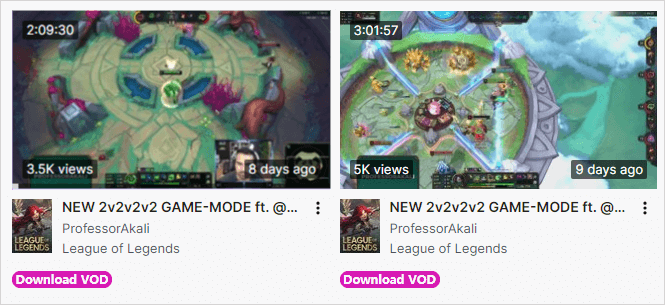
FAQs zu Twitch VOD in MP4
Beim Herunterladen von Twitch-Videos möchten Sie vielleicht auch fragen:
Wie speichert man Twitch-Videos als MP4?
Sie können die folgenden Tools verwenden, um Twitch-Videos als MP4 zu speichern:
1. SurFast Video-Downloader
2. UnTwitch
3. Twiclips
4. Clipsey
5. Clipr
Wie speichert man Twitch-Clips auf dem Handy?
Sie können den Twitch Online Video-Downloader verwenden, um Twitch-Clips auf das Handy zu speichern:
1. Kopieren Sie die Video-URL.
2. Öffnen Sie einen Browser, um den Online-Twitch-Video-Downloader zu besuchen, und fügen Sie den Link ein.
3. Klicken Sie auf Download neben der Option, die Ihnen gefällt.
Wie speichert man Twitch-Videos in der Kamerarolle?
Sie können einen Online-Twitch-Video-Downloader verwenden, um das Twitch-Video auf Ihr iPhone zu speichern. Anschließend können Sie die Videos im Download-Ordner in der Dateien-App finden. Wählen Sie dann aus, das Video zu speichern, und das Video wird in die Fotos-App verschoben, wo Sie es in der Kamerarolle finden können.
Zusammenfassung
Das Herunterladen von Twitch-VODs ist mit leistungsstarken Tools einfach und unkompliziert. Ob Sie lieber Online-Downloader oder dedizierte Software verwenden, es gibt viele Optionen, die Ihren Anforderungen entsprechen. Legen Sie Ihre Bedürfnisse fest und wählen Sie das Tool, das Ihnen am besten gefällt, um Twitch in MP4 ohne Aufwand zu konvertieren.
Über den Autor
Das könnte dir auch gefallen
-
4 Möglichkeiten, Twitch-Streams herunterzuladen (einschließlich Live-Streams)
Wenn Sie Twitch-Streams zum Offline-Ansehen herunterladen möchten, überprüfen Sie hier die vier einfachen Methoden und Sie werden wissen, wie es geht.
Myra Xian Aktualisiert am -
Wie man Twitch-Clips online auf dem iPhone herunterlädt
Sie werden lernen, wie Sie Twitch-Clips kostenlos online auf Ihr iPhone speichern können. Sie können auch herausfinden, wie Sie Twitch-Clips in die Kamerarolle speichern können.
Myra Xian Aktualisiert am -
Laden Sie Twitch-Highlights auf 3 einfache & schnelle Weisen herunter
Überprüfen Sie diese Anleitung, um zu erfahren, wie Sie Twitch-Highlight-Videos, die Ihnen am besten gefallen, herunterladen können, um sie auf Ihrem Gerät zu teilen oder offline zu verwenden.
Myra Xian Aktualisiert am

